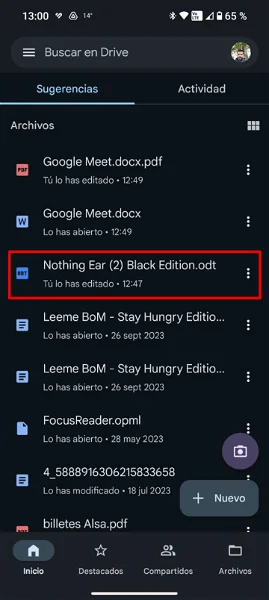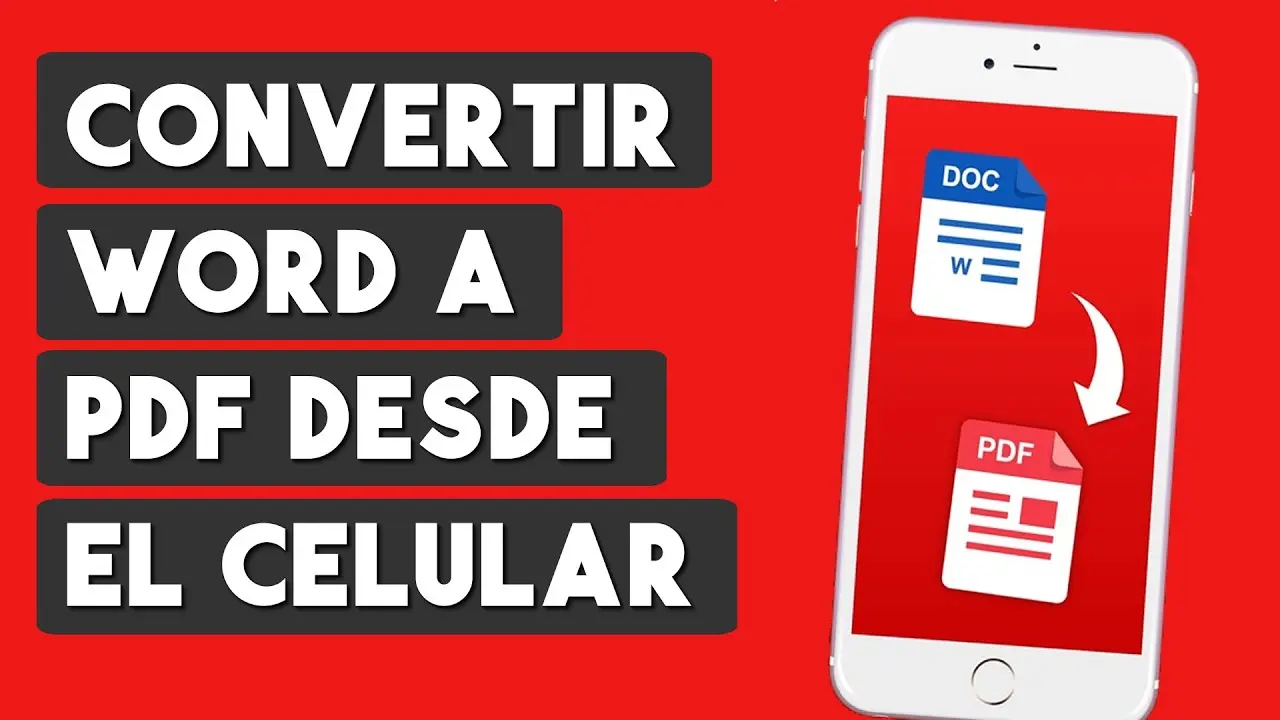Cuando descargas un archivo de Word en tu teléfono Android, lo editas y se lo envías a otra persona, probablemente hayas utilizado una herramienta en línea para convertirlo a PDF.
Por eso, hoy te mostraremos cómo convertir archivos de Word a PDF directamente desde tu smartphone sin instalar aplicaciones de terceros.
Funciones ocultas de Google Drive para convertir rápidamente documentos de Word a PDF
Google Drive, una de las aplicaciones de Google preinstaladas en la mayoría de teléfonos Android del mercado, no sólo permite almacenar todo tipo de archivos, sino que también cuenta con una serie de herramientas ocultas que resultan muy útiles a la hora de gestionar tus archivos.
MIRÁ TAMBIÉN Usa ChatGPT por voz en tu iPhone: La alternativa a Siri que necesitas
Usa ChatGPT por voz en tu iPhone: La alternativa a Siri que necesitasUna de las funciones ocultas de Google Drive es su conversor de formatos integrado, que permite exportar documentos de Word a una gran variedad de formatos, como PDF, ODT, TXT, RTF, HTML y EPUB.
Como PDF es probablemente el formato que más utilizas, te detallamos los pasos para convertir un documento de Word en un archivo PDF.
MIRÁ TAMBIÉN Safari vs. Google Chrome: 4 razones por las que Safari se destaca
Safari vs. Google Chrome: 4 razones por las que Safari se destacaPara utilizar un archivo de Word en Google Drive, primero debes subirlo a tu cuenta. Para ello, debes abrir la aplicación Google Cloud en tu teléfono, hacer clic en el botón «+Nuevo» en la esquina inferior derecha, hacer clic en la opción de subir y hacer clic en el documento que deseas subir.
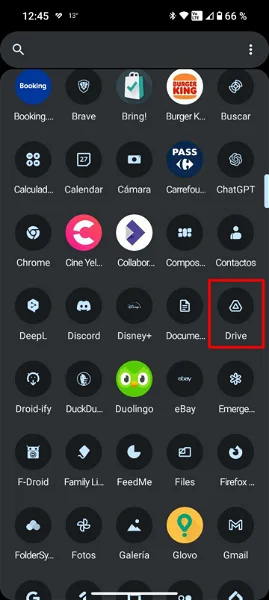
Para convertir un documento de Word en un archivo PDF, sigue estos pasos:
- Accede a la aplicación Google Drive en tu teléfono Android.
- Haz clic en el archivo de Word cargado para abrirlo.
- Toca el botón con tres puntos verticales en la esquina superior derecha para abrir el menú contextual.
- Haz clic en la opción «Compartir y exportar».
- Pulsa el botón ‘Guardar como’.
- Selecciona la segunda opción Documento PDF (.pdf) y haz clic en Aceptar.
- Por último, selecciona un destino para tu cuenta de Google Drive y haz clic en el botón «Guardar» situado en la esquina superior derecha de la aplicación.
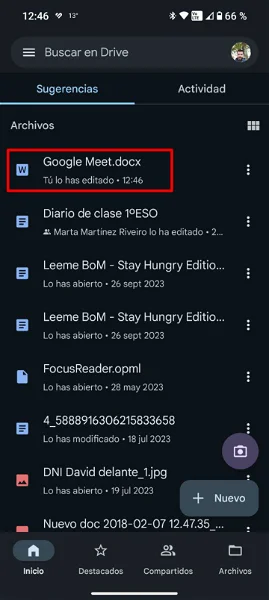
Además, también puedes utilizar la función de Google Drive para convertir archivos de texto en formato .odt de Libreoffice a formato de Microsoft Word (.docx). En este caso, sube el documento en cuestión a tu cuenta de disco duro, conviértelo en un archivo de Google Docs, sigue los pasos anteriores, haz clic en el botón «Guardar como» y selecciona la primera opción, Word (.docx) y haz clic en Aceptar para guardarlo en un nuevo formato en tu cuenta de disco duro
MIRÁ TAMBIÉN ¿Es Telegram mejor que WhatsApp?
¿Es Telegram mejor que WhatsApp?